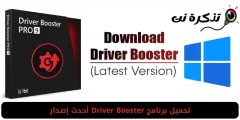In der aktuellen Ära der technologischen Entwicklung sind Laptop-Hersteller sehr weit verbreitet und stehen in einem harten Wettbewerb miteinander,
Bei der Vielzahl an Versionen und Modellen jedes Unternehmens ist die Definition des Geräts für uns zu einer wesentlichen Sache geworden.Es ist sinnvoll, wenn wir nach Definitionen suchen oder einen Teil des Geräts aktualisieren, müssen wir uns der Marke, des Typs und der Version bewusst sein des Laptops, um zu verhindern, dass wir die entsprechende Definition herunterladen oder sogar den entsprechenden Teil für das Gerät aktualisieren.
Was auch immer der Grund oder das Motiv für die Kenntnis der Marke und des Modells Ihres Laptops ist, machen Sie sich keine Sorgen, Sie sind an der richtigen Stelle. Durch diesen Artikel lernen wir gemeinsam, lieber Leser, wie Sie die Marke und das Modell auf einfachste Weise kennen Modell Ihres Laptops durch die Version von Windows, unabhängig von der Version, lassen Sie uns diese Schritte kennenlernen Mini.
Schritte, um den Typ des Laptops zu kennen
Sie können den Hersteller (Marke) des Laptops leicht erkennen. Was den Typ oder das Modell betrifft, erfahren wir dies mithilfe eines Befehls Führen Sie auf Windows.
- Drücken Sie die Tastaturtaste (Windows + R) um ein Menü zu öffnen Führen Sie.

lief Liste (Lauf) unter Windows - Sie sehen ein Befehlsfeld zum Ausführen, geben Sie diesen Befehl ein (dxdiag) innerhalb des Rechtecks und drücken Sie dann die Tastaturtaste Enter.

Befehl verwenden (dxdiag) um alle Details über die Fähigkeiten Ihres Geräts zu erfahren - Dann erscheint ein neues Fenster mit dem Titel (Informationen zu den Bowman SystemenUnd es enthält viele Details Ihres Geräts (Laptop),
Über diese Informationszeile (System ModellIn dieser Zeile finden Sie den Namen der Gerätemarke und das Modell Ihres Laptops.
Ein vollständiger Bericht über die Fähigkeiten Ihres Geräts
So erfahren Sie einfach den Typ Ihres Laptops und natürlich weitere Details wie:
Maschinenname: der Gerätename.
Maschinen ID: Die ID-Nummer des Geräts.
BetriebssystemDas Betriebssystem und die Version des Geräts.
Sprache: Gerätesystemsprache.
System HerstellerDie Firma, die das Gerät produziert hat.
System Modell: Gerätemodell und -typ im Detail.
BIOS: BIOS-Version.
Prozessor: Prozessortyp im Detail.
Memory: Die Größe des RAM im Gerät.
Windows-Verzeichnis: Die Partition der Festplatte, auf der sich die Systemdateien befinden.
DirectX-Version: DirectX-Version.
So erstellen Sie einen vollständigen Bericht über die Fähigkeiten Ihres Geräts
Sie können auch einen Bericht über alle Funktionen Ihres Geräts erstellen und mit einem Klick in eine TXT-Datei extrahieren.
- Durch den vorherigen Bildschirm von (Informationen zu den Bowman SystemenScrollen Sie zum Ende der Seite und drücken Sie (Alle Informationen speichern).

Speichern Sie einen Bericht über die Fähigkeiten des Geräts - Es erscheint ein neues Fenster, in dem Sie aufgefordert werden, einen Speicherort für die Datei auszuwählen TXT (und betitelt sein DxDiag Standardmäßig können Sie seinen Namen ändern).

Bericht speichern - Wählen Sie aus, wo Sie es speichern möchten, und drücken Sie dann Speichern Somit haben Sie einen vollständigen Bericht über Ihr gesamtes Gerät.
ملاحظة : Befehl dxdiag Es hat 4 FensterRegisterkartenSie können Berichte und Informationen aus ihnen entsprechend der Registerkarte, auf der Sie sich befinden, extrahieren, wie zum Beispiel:
(System - Anzeige - Ton - Eingang).
- System: Details zum Gesamtsystem aus Soft- und Hardware wie im ersten Teil des Artikels besprochen.
- Anzeigen: Alle Details zu Grafikkarte und der verwendete Bildschirm.
- Klingen: Alle Details zur Soundkarte und den internen und externen Lautsprechern, die darunter eingebettet sind.
- Eingang: Details zu anderen Eingängen wie (Maus - Tastatur - externes Mikrofon - Drucker) und anderen Add-Ons, die mit Ihrem Gerät verbunden sind.
Sie könnten auch daran interessiert sein, Folgendes zu erfahren: So überprüfen Sie die PC-Spezifikationen unter Windows 11
Wir hoffen, dass Sie diesen Artikel nützlich finden, um die Marke und das Modell Ihres Laptops unter Windows und ohne Programme zu kennen. Teilen Sie Ihre Meinung und Erfahrungen in den Kommentaren mit.